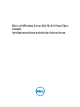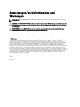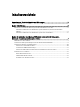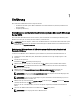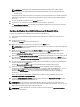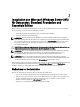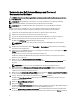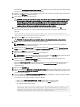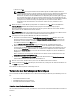Administrator Guide
Verwenden des Dell Systems Management Tools and
Documentation-Mediums
VORSICHT: Führen Sie eine Sicherung aller Daten des Systems durch, bevor Sie das Betriebssystem installieren
oder aktualisieren.
ANMERKUNG: Dell OpenManage 7.2 bietet die neusten Treiber für Windows Server 2012 und vollständige
Unterstützung für Windows Server 2012 Standard, Foundation und Essentials Edition.
ANMERKUNG: Diese Installationsmethode wird sowohl im BIOS- als auch im UEFI-Modus unterstützt.
Sie müssen das System so konfigurieren, dass es vom optischen Laufwerk startet. So installieren Sie das
Betriebssystem unter Verwendung des Dell Systems Management Tools and Documentation-Mediums:
1. Schließen Sie Tastatur, Bildschirm, Maus und alle weiteren Peripheriegeräte am System an.
2. Schalten Sie das System und alle angeschlossenen Peripheriegeräte ein.
3. Legen Sie das
Dell Systems Management Tools and Documentation
-Medium in das optische Laufwerk ein.
4. Wenn Sie aufgefordert werden, das Setup-Dienstprogramm auszuführen, drücken Sie <F2>.
Der Bildschirm BIOS Settings (BIOS-Einstellungen) wird angezeigt.
ANMERKUNG: Wenn Sie <F11> drücken, können Sie direkt von der DVD-ROM starten und mit Schritt 7
fortfahren.
5. Navigieren Sie mit den Pfeiltasten zum Feld Boot setting → Boot Sequence (Starteinstellung - Startreihenfolge),
und drücken Sie die <Eingabetaste>.
6. Konfigurieren Sie das DVD-ROM-Laufwerk als erste Startoption und drücken Sie <Esc>, um den Bildschirm BIOS
Settings (BIOS-Einstellungen) zu beenden.
Das System bereitet sich nun auf den Start vom optischen Laufwerk vor.
Das Menü des
Dell Systems Management Tools and Documentation
-Mediums wird angezeigt. Verschiedene
Optionen stehen zur Auswahl.
7. Wählen Sie die Option Dell Systems Build and Update Utility aus.
Das System startet über die ausgewählte Option und der Bildschirm Dell Systems Build and Update Utility wird
angezeigt.
ANMERKUNG: Dies kann je nach der Geschwindigkeit des Laufwerks einige Minuten dauern.
8. Wählen Sie im Abschnitt Welcome to the Dell Systems Build and Update Utility (Willkommen beim Dell Systems
Build and Update-Dienstprogramm) die Sprache aus, wenn Sie dazu aufgefordert werden. Lesen Sie die Dell-
Software-Lizenzvereinbarung und akzeptieren Sie sie.
9. Wählen Sie auf der System Build and Update Utility-Startseite den Eintrag Configure against Server OS Installation
(Gegen Installation des Serverbetriebssystems konfigurieren) aus.
10. Legen Sie die Uhrzeit und die Zeitzone fest und klicken Sie auf Continue (Fortfahren).
Der Bildschirm Select Operating System (Betriebssystem auswählen) wird angezeigt. Er enthält eine Liste der
kompatiblen Betriebssysteme.
11. Wählen Sie Microsoft Windows Server 2012.
12. Klicken Sie auf Weiter.
Der Bildschirm Select RAID Configuration (RAID-Konfiguration auswählen) wird angezeigt. Wenn RAID konfiguriert
wurde, zeigt der Bildschirm die Einzelheiten zur bestehenden RAID-Konfiguration an.
13. Wählen Sie Retain existing configuration on the system (Bestehende Konfiguration auf dem System beibehalten)
aus. Wenn RAID nicht konfiguriert ist, können Sie es jetzt konfigurieren. Klicken Sie dann auf Continue (Fortfahren).
8